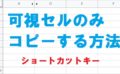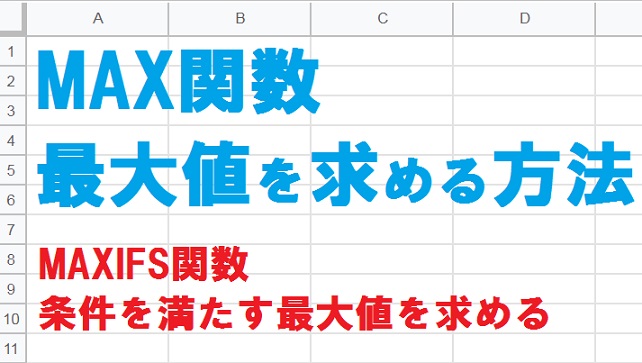
エクセルで最大値を抽出するのに便利なMAX関数の使い方や、MAXA関数との違いをご紹介します。MAXIFS関数で複数条件と一致する最大値を抽出する方法や、MAXIFS関数が使えない場合にIF関数と組み合わせて条件指定する方法についても解説しているので、ぜひ参考にしてみてください。
MAX関数で最大値を抽出する方法
MAX関数の使い方や、MIXA関数との違いをご紹介します。検証範囲内にエラー値が含まれている場合は、どちらも #VALUE!エラー になります。
MAX関数の使い方
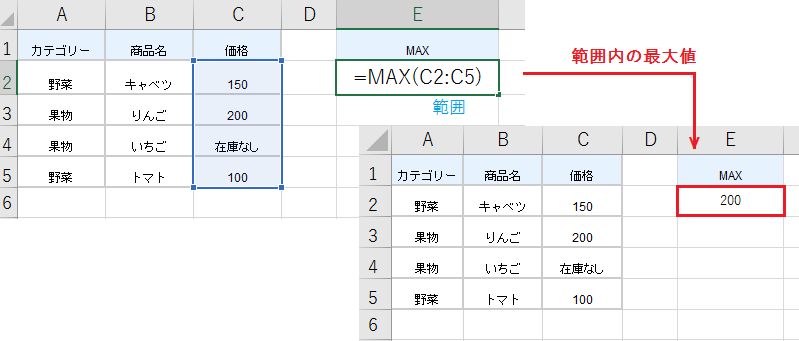
MAX関数は指定した数値または数値を含む範囲から、最大の数値を返します。
例えば MAX(C2:C5) なら価格から最大値を返すので、抽出されるのは 200 です。範囲内に含まれるテキスト値、空白、論理値はすべて無視されます。
MAX関数の構成要素:(数値 1, [数値 2], …)
MAX関数とMAXA関数の違い
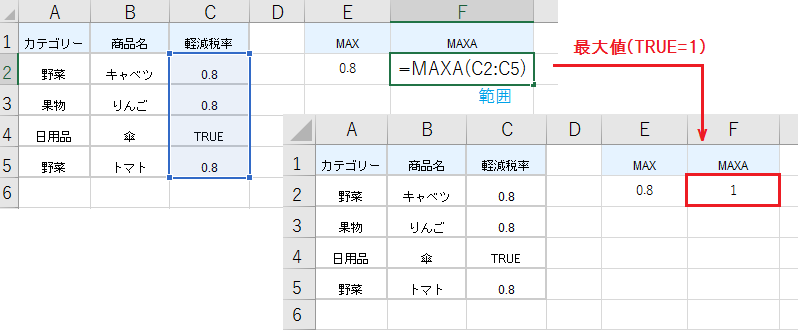
MAXA関数は指定した値または範囲内のデータから、最大値を返します。MAX関数との違いは、論理値および数値を表す文字列を計算対象とすることです。
範囲にTRUEが含まれる場合は 1 、文字列またはFALSEが含まれる場合は 0 として計算します。
MAXA関数の構成要素:(数値 1, [数値 2], …)
MAXIFS関数で条件を指定する方法
Excelのバージョンが Excel 2019 以降または Microsoft 365 なら、 MAXIFS関数が使えます。Excel 2016 以前をお使いの方は、IF関数を使った代用方法をご参照ください。
MAXISF関数の使い方
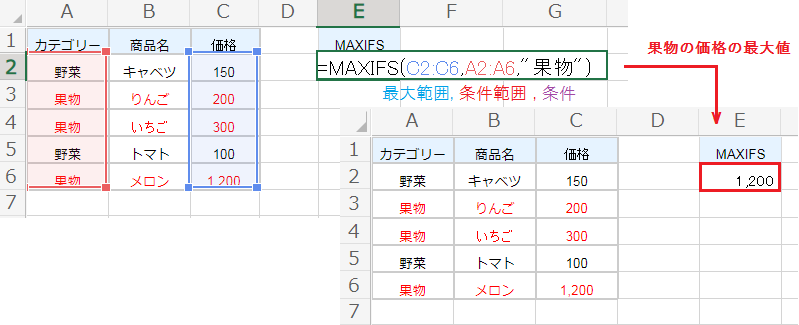
MAXIFS関数は条件範囲を条件でフィルタ処理し、最大範囲から最大値を返します。
例えば MAXIFS(C2:C6,A2:A6,”果物”) なら、まずカテゴリーを果物でフィルタ処理します。最大値は最大範囲から検索するので、抽出されるのは 1,200 です。
条件に文字列または記号を指定する場合は、二重引用符(“文字列”)を付けてください。
MAXIFS関数の構成要素:(最大範囲, 条件範囲1, 条件1, [条件範囲2, 条件2, …])
MAXIFS関数に複数条件を指定する方法
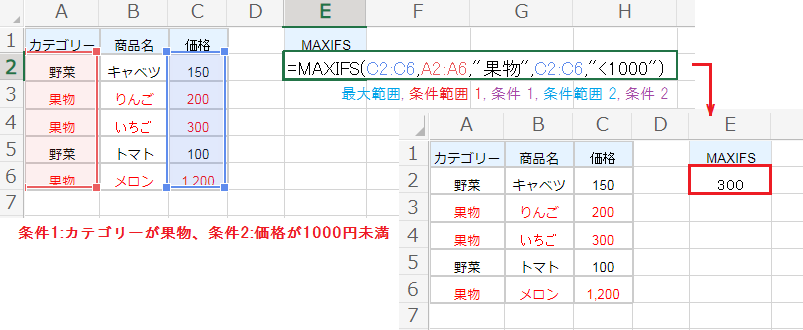
1つの最大範囲に対し、複数の条件範囲と適用する条件をセットで指定していきます。
例えば MAXIFS(C2:C6,A2:A6,”果物”,C2:C6,”<1000″) ならカテゴリーを果物に、価格を1000円未満にフィルタ処理し、最大値を最大範囲(価格)から返します。
比較演算子:以下(<=)、より小さい(<)、以上(>=)、より大きい(>)、等しくない(<>)
MAXIFS関数が使えない場合の代用方法
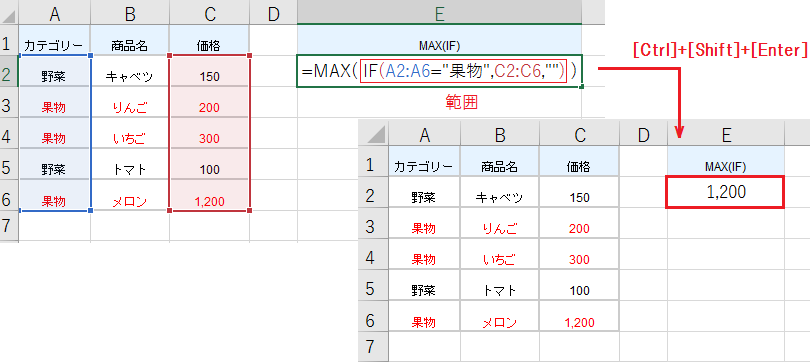
MAX関数の範囲にIF関数の返り値を指定することで、条件と一致する最大値の抽出が可能です。IF関数は論理式が成立する場合に真の値、不成立の場合に偽の値を返します。
例:MAX(IF(A2:A6=””果物”,C2:C6,””))
ポイントは数式の確定時に、 [Ctrl]+[Shift]+[Enter] を押すことです。
IF関数の構成要素:(論理式, [値が真の場合], [値が偽の場合])
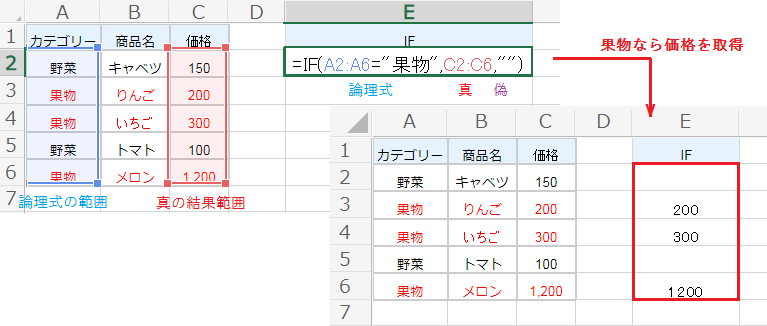
スピル非対応のバージョンでは確認できませんが、配列を指定したIF関数は例のようにカテゴリーが果物なら価格を、果物でないなら空白を返します。
MAX関数はこれを範囲として受け取るので、{200、300、1200} から最大値を検索します。